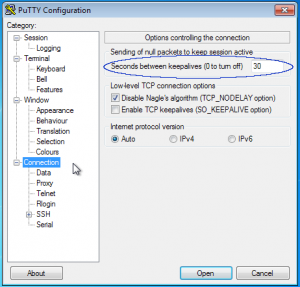terça-feira, 1 de outubro de 2013
Apagar todas as mensagens usando Mutt (Linux)
terça-feira, 27 de agosto de 2013
Upload arquivo para FTP usando Curl [Linux]
#instalação do pacote yum install curl.x86_64 (para 64bits)yum install curl.i386 (Para 32 bits)#Comando:
curl -T uploadfile -u user:passwd ftp://ftp.upload.com/myfile
segunda-feira, 22 de julho de 2013
SQL - Busca por tamanho de caracteres no campo [Linux]
select * from tabela where CHAR_LENGTH(coluna) = '25';
quarta-feira, 26 de junho de 2013
CentOS – descobrindo qual pacote contém determinado arquivo [Linux]
No CentOS, as vezes necessitamos descobrir qual pacote fornece um determinado arquivo. Para isso, basta usar o comando yum whatprovides …
Por exemplo, para saber qual pacote fornece o arquivo libstdc++.so.5, execute
# yum whatprovides libstdc++.so.5
O resultado deve ser parecido com
Loaded plugins: fastestmirror, priorities
Loading mirror speeds from cached hostfile
* base: mirror.gtdinternet.com
* extras: mirror.gtdinternet.com
* rpmforge: mirror.awanti.com
* updates: mirror.gtdinternet.com
compat-libstdc++-33-3.2.3-61.i386 : Compatibility standard C++ libraries
Repo : base
Matched from:
Other : libstdc++.so.5
No caso acima, o pacote é compat-libstdc++-33-3.2.3-61.i386. Basta agora instalar o pacote com o comando
# yum install compat-libstdc++-33-3.2.3-61.i386
Os comandos acima foram testados no CentOS 5.4
(joaomedeiros.net)
Tmux gerenciador de Janelas SSH [Linux]
#yum install tmux.x86_64 (para versões x64)
#yum install tmux.i386 (para versões x32)
#apt-get update && apt-get install tmux
#tmux attach -t id_janela
tmux send -t decoder3 ls ENTER #Envia comando para janela em dettach
Reverse SSH Tunneling [Linux]
Have you ever wanted to ssh to your Linux box that sits behind NAT? Now you can with reverse SSH tunneling. This document will show you step by step how to set up reverse SSH tunneling. The reverse SSH tunneling should work fine with Unix like systems.
Let's assume that Destination's IP is 192.168.20.55 (Linux box that you want to access).
You want to access from Linux client with IP 138.47.99.99.
Destination (192.168.20.55) <- |NAT| <- Source (138.47.99.99)
1. SSH from the destination to the source (with public ip) using command below:
ssh -R 19999:localhost:22 sourceuser@138.47.99.99
* port 19999 can be any unused port.
2. Now you can SSH from source to destination through SSH tuneling:
ssh localhost -p 19999
3. 3rd party servers can also access 192.168.20.55 through Destination (138.47.99.99).
Destination (192.168.20.55) <- |NAT| <- Source (138.47.99.99) <- Bob's server
3.1 From Bob's server:
3.2 After the sucessful login to Source:
ssh localhost -p 19999
* the connection between destination and source must be alive at all time.
segunda-feira, 24 de junho de 2013
Installing JRE 1.7 in Centos 6.4 and Chrome [Linux]
1. Download the latest RPM version from Oracle download page
2. Go to the folder where you have saved the file:
cd ~/Downloads
3. Install the package using the following command:
yum localinstall jre-7-linux-x64.rpm
4. Now, install Java plugin in Chrome using:
For x64ln -s /usr/java/default/lib/amd64/libnpjp2.so /opt/google/chrome/plugins
For x86ln -s /usr/java/default/lib/i386/libnpjp2.so /opt/google/chrome/plugins
5. If you do not have the folder /opt/google/chrome/plugins, just create it using:
mkdir -p /opt/google/chrome/plugins
6. Test it at Java Test Page.
Enjoy!
sexta-feira, 21 de junho de 2013
dpkg missing dependencies [Linux]
In case "dpkg" indicates missing dependencies, complete the installation by executing the following command:
sudo apt-get install -f
Screen gerenciador de Janelas SSH [Linux]
#yum install screen.x86_64 (para versões x64)
#yum install screen.i386 (para versões x32)
#apt-get update && apt-get install screen
#screen -xr iddajanela
#screen -S nomejanela
quinta-feira, 6 de junho de 2013
Verificar e remover fila de email [POSTFIX] [Linux]
postsuper -d ALL
quarta-feira, 29 de maio de 2013
Procedure to mount ISO images under Linux
1) You must login as a root user, if not root user then switch to root user using following command:
$ su -
2) Create the directory i.e. mount point:# mkdir -p /mnt/disk
3) Use mount command as follows to mount iso file called disk1.iso:# mount -o loop disk1.iso /mnt/disk
4) Change directory to list files stored inside an ISO image:# cd /mnt/disk
# ls -l
terça-feira, 28 de maio de 2013
ssh: problemas com sessões ssh inativas [Linux]
A solução: Keep Alive!
Para que não ocorra mais estas quedas nas conexões, podemos usar o recurso de Keep Alive, que traduzindo para português significa "Manter Vivo". O Keep Alive é um conceito que existe em diversas aplicações e consiste em um pequeno pacote descartável e sem nenhuma importância, que é mandado para o servidor de tempos em tempos. Isso faz com que a conexão TCP continue aberta e não feche por ociosidade ou outra razão.
Para o nosso problema, podemos configurar os clientes SSH para mandar os pacotes de Keep Alive em intervalos de por exemplo, 30 segundos.
Como fazer no Linux / Unix
Em sistemas Linux e semelhantes, geralmente utilizamos o cliente de SSH chamado OpenSSH. O arquivo de configuração do cliente do SSH é:
- /etc/ssh/ssh_config
Então edite-o e adicione a seguinte linha no final do arquivo:
1 | ServerAliveInterval 30 |
Pronto. Das próximas vezes que você se conectar via comando ssh em servidores remotos, o OpenSSH irá mandar os pacotes de Keep Alive de 30 em 30 segundos, e assim sua conexão não irá cair por TCP Timeout.
Se você estiver com pressa e não quiser editar um arquivo de configuração, pode fazer isso na própria linha de comando quando for executar o ssh, adicionando a opção "-o TCPKeepAlive=yes", exemplo:
ssh -o TCPKeepAlive=yes servidor.remoto.com.br |
Como fazer no Windows
No Windows, acho que 99,9% das pessoas que acessam servidores remotos via SSH utilizam o cliente PuTTY. Neste caso, para habilitar os pacotes de Keep Alive, basta preencher o campo mostrado na imagem abaixo:
segunda-feira, 27 de maio de 2013
ndiswrapper [Linux]
# modprobe ndiswrapper
modprobe -r ndiswrapper #remove módulo carregado
dmesg #log de erro com saída da operação.
Obs.: Se estiver instalando o drive BCM4313 remova antes o diretório bcma:
#modinfo - Mostra aonde está o arquivo e módulos da placa que é pré-instalada pelo Ubuntu.
sexta-feira, 24 de maio de 2013
Como redirecionar a saída de erro (stderr) para stdout ou arquivo [Linux]
Situação normal no Linux é executar um comando direcionando sua saída para um arquivo (ou outro comando, como less) e ver que os erros não são direcionados corretamente, embora apareçam na tela. Por que isso acontece e como resolver?
stdin, stdout e stderr
Existem três streams de dados padrão em todo ambiente Linux:
- stdin
- Entrada padrão de dados para o programa
- stdout
- Saída padrão de dados do programa
- stderr
- Saída padrão de erro
Os programas recebem dados na stdin toda vez que você direciona algo para ele usando o pipe (comando | outro_comando) ou direciona o conteúdo de um arquivo (comando < arquivo.txt).
O resultado da execução de um programa em geral é jogado na saída padrão (stdout) e os erros na stderr. Embora apareça tudo na tela, na verdade saem por canais diferentes que desembocam no console.
Só que quando você usa direciona a saída usando um pipe ou ">" apenas a stdout é direcionada, a strerr continua indo para a tela. Para modificar esse fluxo, podem ser usados os artifícios abaixo:
| Ação | Comando |
|---|---|
| Redirecionar saída (stdout) para arquivo | comando > saida.txt |
| Redirecionar stderr para stdout | comando 2>&1 |
| Redirecionar stderr para stdout e então para arquivo | comando 2>&1 > saida.txt |
| Redirecionar stderr e stdout direto para arquivo | comando &> arquivo.txt |
Esse tipo de redirecionamento pode ser particularmente útil em scripts que rodam no cron, em que a saída stdout é direcionada para /dev/null mas stdout continua indo para o e-mail do administrador.
quarta-feira, 22 de maio de 2013
terça-feira, 21 de maio de 2013
Inicialização automática de programas e arquivos no KDE [Linux]
segunda-feira, 20 de maio de 2013
vmplayer problem - VMWare Kernel Module Updater doesn't run since 13.04 upgrade [Linux]
Found a fix for this problem. The following will force it to fix itself
sudo vmware-modconfig --console --install-allsexta-feira, 17 de maio de 2013
Installing Skype on CentOS 6 64-bit [Linux]
sexta-feira, 10 de maio de 2013
Linux - su sem senha [Linux]
Primeiro crie o grupo wheel (eu gosto de usar como grupo 99):
# groupadd wheel -g 99
Segundo adicione o usuário especial ao grupo que você criou (vamos chama-lo de mario):
# adduser mario wheel
ou
# usermod -G wheel mario (note que se voce usar esta opção é importante ver quais grupos o usuário participa e colocar todos eles. Utilize o comando id para ver os grupos)
Ultimo passo alterar o pam
# vi /etc/pam.d/su
e descomentar a linha parecida com essa
auth sufficient pam_wheel.so trust
Pronto, o usuario mario ja pode ser superusuário sem senha
É isso....
quarta-feira, 1 de maio de 2013
Vertrigo erro 464 Instalation [Windows]
Aumente o memory_limit no php.ini para 128Mb.
sexta-feira, 26 de abril de 2013
quarta-feira, 17 de abril de 2013
Linux Brigde (Switch) [Linux]
ip addr flush dev eth1
____________________________________________________
USANDO IPTABLES EM BRIDGE
terça-feira, 16 de abril de 2013
Associar aplicativo a extensão [Linux]
/usr/share/applications. This is the file used for menus, desktop shortcuts, etc.segunda-feira, 25 de fevereiro de 2013
How to log Postgres SQL queries [Linux]
OBS.:
redirect_stderr was renamed to logging_collector in version 8.3.
terça-feira, 5 de fevereiro de 2013
quinta-feira, 24 de janeiro de 2013
Testar o link remotamente pelo SSH
quarta-feira, 23 de janeiro de 2013
CROSS JOIN, UNION ALL SQL [Linux]
terça-feira, 15 de janeiro de 2013
Conversor do squid datahora log [Linux]
cat /var/log/squid/acess.log | ./converte > novoLog.log
(ajustando o seu arquivo de log para seu diretorio)
#!/bin/bash
while read linha
do
tempo="`echo $linha|cut -d\. -f1`"
legivel="`date -d @$tempo`"
echo $linha|sed "s/${tempo}\.[0-9]\+ /$legivel /"
done